
对于模型元素,表面材质设置取决于包含一个表面材质的建筑材料。
参见建筑材料。
您可以覆盖构建元素的建筑材料定义表面材质,并分配一个不同的表面材质(或多个表面材质)。
虽然GDL对象不能使用建筑材料,您仍可以修改它们的定义表面材质。
覆盖一个元素表面材质有两个工作流:
•使用元素设置 (见在元素设置中覆盖表面材质)
•使用表面涂色器面板,描述如下。
注意:在使用表面涂色器特点之前,确保您不在 “继承”交集模式中工作。(在选项 > 项目个性设置 > 继承中不勾选该选项。)
使用表面涂色器覆盖单个元素
1。激活3D窗口。
2。打开表面涂色器面板(视窗>面板>表面涂色器)。
关于面板及其控制项的更多信息,见表面涂色器面板.
3。选择您想用作覆盖的表面材质。执行下列其中一个操作:
–在表面涂色器的内容嵌板,点击表面材质进行选择

–或者,点击表面涂色器中的挑选表面材质,然后点击3D窗口中的任意元素的表面材质并在表面涂色器中选择它。
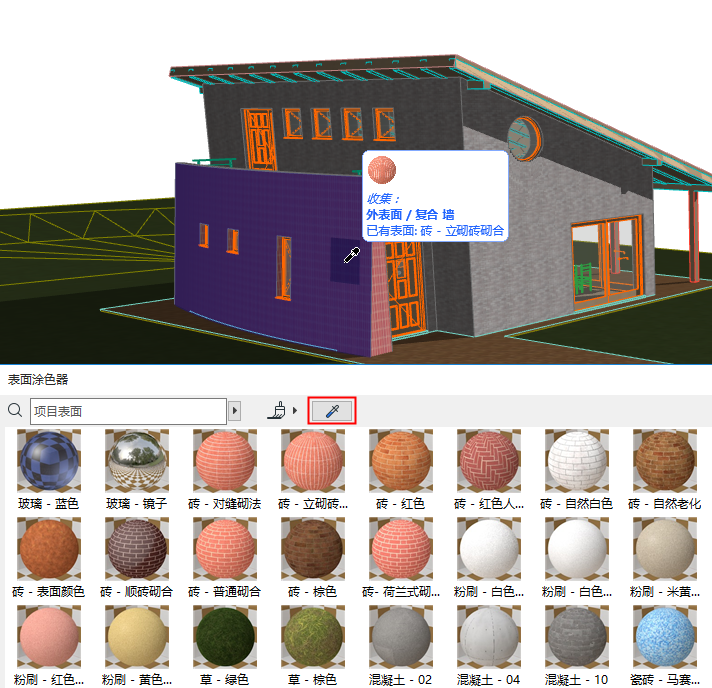
4。通过选择表面材质来用作覆盖,您自动输入涂色模式(面板顶端的画笔按钮启用)。
注释:默认的涂色模式意味着您将在单个涂色交互之后自动退出涂色模式。如果您希望涂色多个项目而不退出涂色模式,使用无限涂色模式:见下面的“无限” 涂色模式。
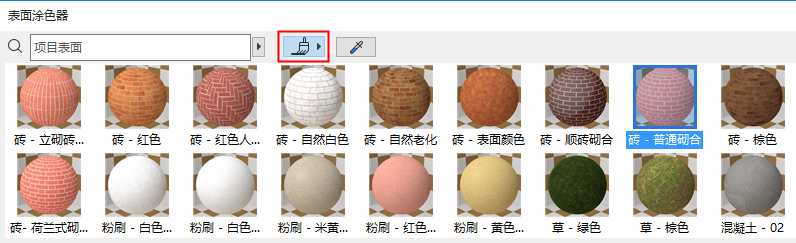
注意:当您是涂色模式时,在任意时间点击 Alt 启用挑选表面材质功能。这样,您可以使用已挑选的表面材质绘画。
见搜索表面材质。
5。将您的光标停留在您希望覆盖的表面材质上。注意意见反馈:
–被光标停留的元素表面材质将被覆盖并高亮显示。
–然后,高亮的表面材质将临时修改,并向您提供预览,显示您点击后它会是什么样子。
–信息标签显示哪个表面材质将被覆盖。根据需要,点击标签 在表面之间循环,或选择所有的表面/边缘。
注意:如果被点击的元素具有使用几种不同表面材质的表面,您可以选择“所有相似的表面”:即,您将不仅仅是点击的表面,还有使用相同表面材质的所有元素表面。


6。用绘画光标点击来覆盖被点击元素的表面材质(或它其中一个表面)。
结果也显示在照片渲染面板预览(如果预览被设置为自动更新)。
7。现在您将自动退出涂色模式。
注意:如果您想继续涂色而不自动退出,您应该使用“无限”涂色模式,描述如下。
表面涂色器覆盖的进一步解释
•如果您覆盖边缘,所有 边缘将被覆盖一致,包括屋顶或平板的任何自定义边缘。
•如果您修改了GDL对象中的任意表面,使用该表面材质的GDL对象的 所有部分将被修改一致 。也就是说,您不能只绘画GDL对象的一个特殊表面;只能应用“所有相似的表面”选项。
•GDL对象的表面材质取决于自定义模型视图选项定义不能使用表面涂色器进行覆盖。
•对于截面元素:同样的覆盖选项可用在元素设置的模型面板中:“拉伸表面材质或端部表面材质。” 不同的挤压或端部表面材质不能被单独覆盖。
在开始涂色前,将涂色模式图标设置为“无限”模式。
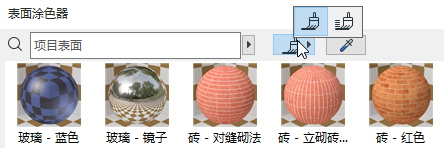
如果您想使用表面涂色器涂色整个系列的元素是,使用该涂色模式。这样,直到您明确表示要退出时您才会退出涂色模式。
执行下列其中一个操作:
–按下Esc键
–从上下文菜单中按下Cancel
–在表面涂色器中点击涂色模式切换
如果您是“无限”涂色模式,您只需要退出。如果您使用默认的涂色模式,您将自动退出。
当您在窗口中浏览(缩放、平移、环绕)时,涂色模式将被暂时中止。
用表面涂色器覆盖多个选定的元素

1。激活3D窗口。
2。打开表面涂色器面板。
关于面板及其控制项的更多信息,见表面涂色器面板.
3。选择您希望覆盖其表面材质的元素。执行下列其中一个操作:
–从3D窗口中,连续的选择您需要的每个元素,或
–或者,选择使用特殊表面材质的所有项目元素:从目录中右击表面材质并使用选择所有元素使用... 命令。
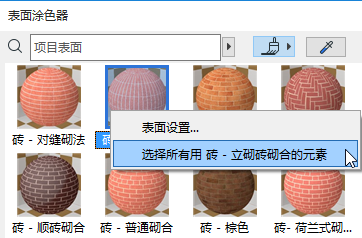
注意:为在表面涂色器目录中找到一个特殊表面材质,您可以在使用该表面材质的一个元素上使用拾取表面材质功能。
4。所有被选元素的所有表面材质现在在表面涂色器的选择面板中列出。(显示选定的元素数量,以及表面材质数量。)

5。从内容面板(列出所有项目表面材质),选择所需的新表面材质。
6。在选择面板中,点击您希望覆盖的表面材质。
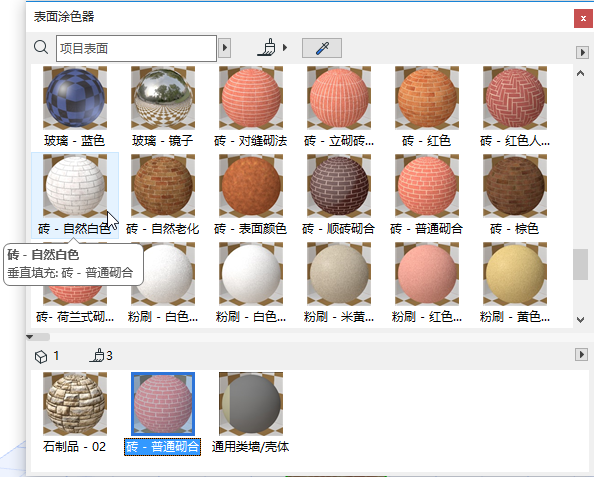
现在,所有被选元素的表面材质被覆盖。
7。退出涂色模式。(参见退出涂色模式。)
为删除表面材质覆盖并返回元素使用在其建筑材料中定义的表面材质:
1。在3D窗口中,从您想要删除的覆盖中选择所有元素。
2。从表面涂色器的选择面板中,点击黑色箭头并使用删除所有表面材质覆盖命令。

注意:GDL-对象类型元素不能使用建筑材料。因此,应用于这些对象的任意覆盖不会受到删除所有表面材质覆盖 命令的影响。为修改这些表面材质,使用对象设置。